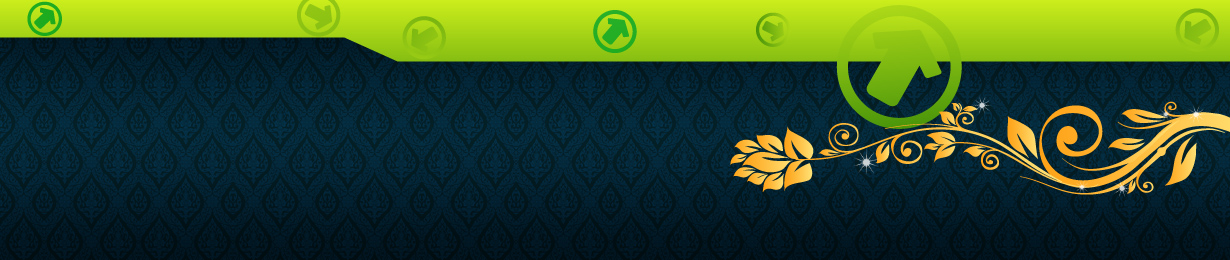แต่งภาพถ่ายให้หัวโต
แต่งภาพถ่าย, ศรีษะโต, หัวโต, หัวการ์ตูน, แต่งรูปถ่าย, เทคนิค
วันนี้ผมจะมาสอนเทคนิคของโปรแกรม Photoshop CS 5 + นะครับ เป็นเทคนิคการตัดต่อรูปถ่ายบุคคลให้ดูหน้าสนใจยิ่งขึ้น ด้วยการทำให้หัวโตแบบการ์ตูนน่ารักๆ เอาละครับเรามาเริ่มทีละขั้นตอนกันเลย.
ขั้นตอนที่ 1
เตรียมรูปถ่ายที่มีหน้าตาและหัวแบบเต็มๆ นะครับ นำถาพถ่ายเข้าในโปรแกรม ดังภาพตัวอย่างด้านล่าง

ขั้นตอนที่ 2
เปิดแทบ Layers โดยการกด F7 จากนั้นให้คลิกขวาที่ Layers แล้วกด Duplicate Layers... แล้วก็กด Ok จะให้ Layer ใหม่มาเหมือนของเดิมทุกอย่าง
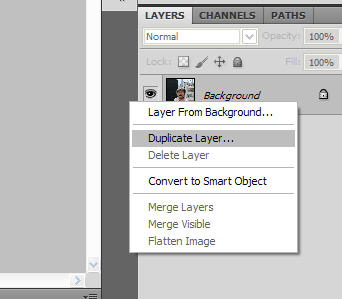
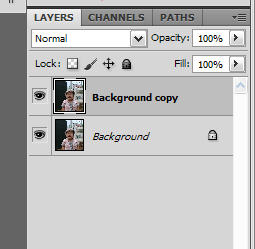
ขั้นตอนที่ 3
ให้เลือกทำกับเลเยอร์ใหม่ โดยใช้เครื่องมือ Quick Selection Tool จากนั้นก็ทำการเลือกสวนหัว ขั้นตอนนี้ต้องค่อยๆ ทำ โดยการคลิกค้างไว้แล้วก็ลากตรงส่วนที่ต้องการ


*Tip ถ้าเส้น selection เกินส่วนที่ต้องการให้กด Alt ค้างไว้แล้วคลิกส่วนที่เกินเส้น selection ก็จะถูกลบออก
ขั้นตอนที่ 4
เมื่อสร้างเส้น selection จนพอใจแล้วให้ทำการ Inverse โดยการกด Select > Inverse หรือกด Shift+Ctrl+I ที่คีร์บอท เพื่อกลับเส้น Selection ในสวนที่ไม่ได้เลือก จากนั้นกด Delete ให้ลองปิดตาที่เลเยอร์เก่าดูนะครับ จะเห็นเฉพาะส่วนหัวที่เราได้สร้างเส้น Selection ไว้ตอนแรกเท่านั้น
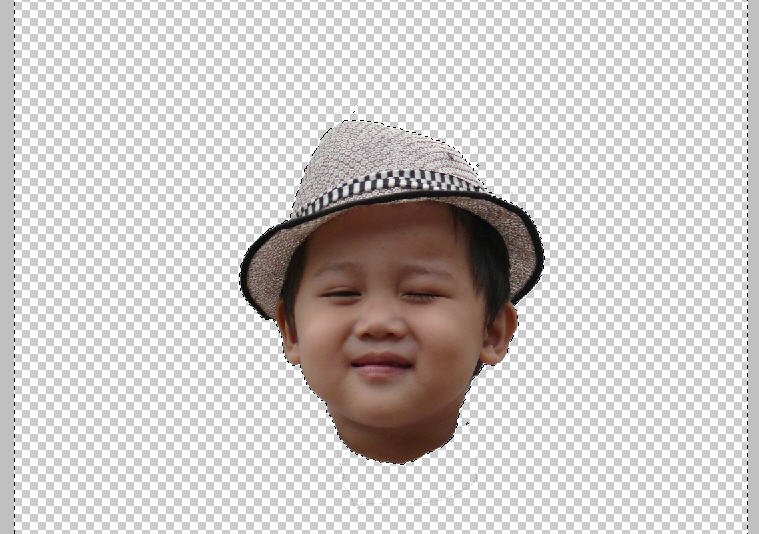
ขั้นตอนที่ 5
เมื่อเราได้รูปเฉพาะส่วนให้ที่ต้องการแล้ว เราก็ทำการยกเลิกเส้น Selection โดยการกด Ctrl+D จากนั้นเราก็ปรับแต่งเส้นขอบ โดยใช้เครื่องมือ Eraser Tool หรือกดคีร์ลัด คือ E เพื่อลบส่วนที่เกินนิดหน่อยให้ดูสบายตา

ขั้นตอนที่ 6
ปรับส่ววหัวให้มีขนาดใหญ่ขึ้นโดยการขยายภาพ ให้กด Ctrl+T จากนั้นก็ลากตรงมุมให้ขยาย ตามความชอบ แล้วกด Enter
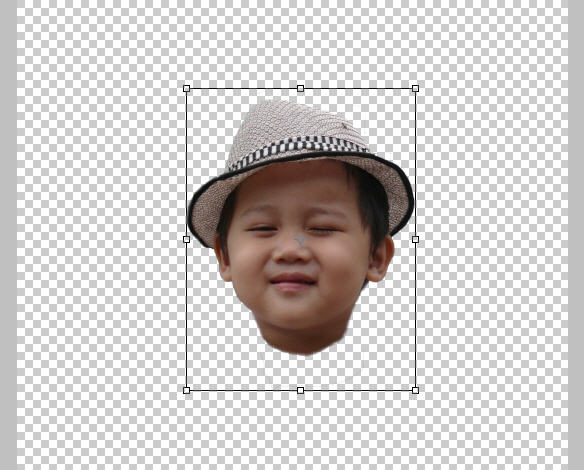
*Tip การขยายภาพควรกด Shift ค้างไว้ด้วยเพื่อภาพจะได้อัตราส่วนที่เหมาะสม
ขั้นตอนที่ 7
เปิดตาที่เลเยอร์ล่างแล้วปรับรูปส่วนหัวที่เลเยอร์บน ให้ดูสมจริงและเหมาะสมตามความพอใจโดยการคลิกแล้วลาก หรือ ใช้ปุ้มลูกศรที่แป้นพิมพ์ก็ได้ เพียงเท่านี้ก็ได้รูปภาพน่ารักๆ หัวโต เอาไว้อวดเพื่อนๆได้แล้วครับ

น่ารักไปอีกแบบนะครับ.